راهنمای استفاده از آنتی ویروس AVZ
آنتی ویروس های مدرن با استفاده از قابلیت های مختلف دیگری رشد می کنند و به طوری شدت می گیرند که برخی از کاربران در استفاده از آنها سوالی دارند. در این درس ما به شما درباره کلیه ویژگی های کلیدی کار آنتی ویروس اطلاع خواهیم داد. AVZ .
ویژگی های AVZ
بیایید نگاهی دقیق تر به نمونه های عملی AVZ داشته باشیم. توابع کاربر زیر توجه اصلی را جلب می کنند.
بررسی سیستم برای ویروس ها
هر آنتی ویروس باید قادر به شناسایی بدافزار در کامپیوتر باشد و با آن مقابله کند (ضد عفونی یا حذف). به طور طبیعی، این تابع در AVZ نیز موجود است. بیایید یک نگاه عملی به چگونگی بررسی مشابه داشته باشیم.
- اجرای AVZ
- پنجره ابزار کوچک بر روی صفحه ظاهر می شود. در منطقه مشخص شده در تصویر زیر، شما سه زبانه را پیدا خواهید کرد. همه آنها مربوط به روند یافتن آسیب پذیری در یک کامپیوتر و حاوی گزینه های مختلف است.
- در برگه اول «محدوده جستجو» شما باید پوشه ها و پارتیشن های هارد دیسک را که می خواهید اسکن کنید، تیک بزنید. در زیر شما سه خط را می بینید که به شما اجازه می دهد گزینه های اضافی را فعال کنید. ما در مقابل همه موقعیت ها قرار می دهیم. این به شما این امکان را می دهد تا یک تحلیل اکتشافی خاص، اسکن فرایندهای در حال اجرا و شناسایی حتی نرم افزار بالقوه خطرناک را بسازید.
- پس از آن به برگه "File Types" بروید. در اینجا شما می توانید انتخاب کنید که داده ها ابزار باید اسکن شود.
- اگر شما انجام یک اسکن معمولی، آن را به اندازه کافی برای بررسی فایل های بالقوه خطرناک " مورد. اگر ویروس ها عمیقا ریشه ریشه داشته باشند، باید "همه فایل ها" را انتخاب کنید.
- AVZ، علاوه بر اسناد منظم، به راحتی اسکن و بایگانی می کند، که بسیاری از آنتی ویروس های دیگر نمیتوانند بپردازند. در این برگه، این چک روشن یا خاموش است. اگر میخواهید حداکثر نتایج را به دست آورید، توصیه میکنیم برای چک کردن آرشیوهای بزرگ، علامت کادر کنار خط را بردارید.
- در کل، شما باید برگه دوم باید شبیه به این باشد.
- بعد، به بخش آخر «گزینه های جستجو بروید» بروید .
- در بالای صفحه شما کشویی عمودی خواهید دید. ما آن را کاملا تغییر می دهیم. این به ابزار امکان پاسخ دادن به همه اشیاء مشکوک را می دهد. علاوه بر این، ما قادر به بررسی API ها و رهگیران RootKit، جستجوی کلیدواژه ها و بررسی تنظیمات SPI / LSP می باشیم. نمای کلی آخرین برگه شما باید چیزی شبیه به این داشته باشد.
- در حال حاضر شما نیاز به پیکربندی اقدامات AVZ را زمانی که یک تهدید خاص شناسایی شده است. برای انجام این کار ابتدا باید کادر «Run treatment» را در قسمت سمت راست پنجره قرار دهید.
- در مقابل هر نوع تهدید، توصیه می کنیم گزینه "حذف" را تنظیم کنید. تنها موارد استثنایی تهدید به نوع HackTool هستند . در اینجا ما به شما توصیه می کنیم پارامتر "Treat" را ترک کنید. علاوه بر این، دو خط را که زیر لیست تهدیدها قرار دارند بررسی کنید.
- پارامتر دوم این ابزار را قادر می سازد تا سند ناامن را به مکان مشخص شده کپی کنید. بعدا می توانید تمام محتویات را مشاهده کنید و سپس با خیال راحت حذف کنید. این کار به این ترتیب انجام می شود که شما می توانید از لیست هایی که آلوده شده اند را حذف کنید (فعال کننده ها، ژنراتورهای کلیدی، رمزهای عبور و غیره).
- وقتی همه تنظیمات و گزینه های جستجو تنظیم می شود، می توانید به خود اسکن بروید. برای انجام این کار، روی دکمه Start مناسب کلیک کنید.
- روند تأیید آغاز خواهد شد. پیشرفت او در منطقه ویژه "پروتکل" نمایش داده خواهد شد.
- بعد از مدتی که مقدار داده ها بررسی می شود، اسکن پایان می یابد. ورود به سیستم یک پیام در مورد تکمیل عملیات نمایش می دهد. کل زمان صرف شده برای تجزیه و تحلیل فایل ها، همچنین آمار اسکن و تهدیدات شناسایی شده بلافاصله مشخص می شود.
- با کلیک بر روی دکمه که در تصویر زیر مشخص شده است، شما می توانید در یک پنجره جداگانه همه موارد مشکوک و خطرناک AVZ که در طول اسکن شناسایی شده است را ببینید.
- در اینجا شما مسیر فایل خطرناک، توضیحات و نوع آن را خواهید دید. اگر جعبه کنار نام این نرم افزار را علامت بزنید، می توانید آن را به قرنطینه انتقال دهید یا آن را به طور کامل از کامپیوتر حذف کنید. پس از اتمام عملیات، شما باید دکمه "OK" را در پایین پایین فشار دهید.
- پس از تمیز کردن کامپیوتر، می توانید پنجره برنامه را ببندید.
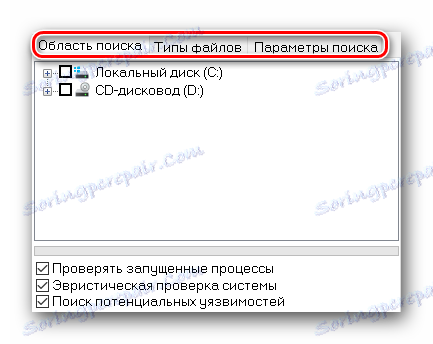


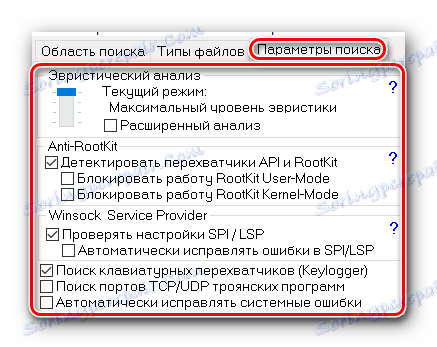
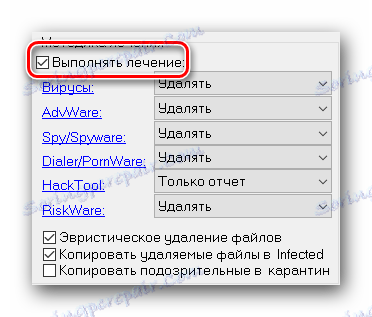

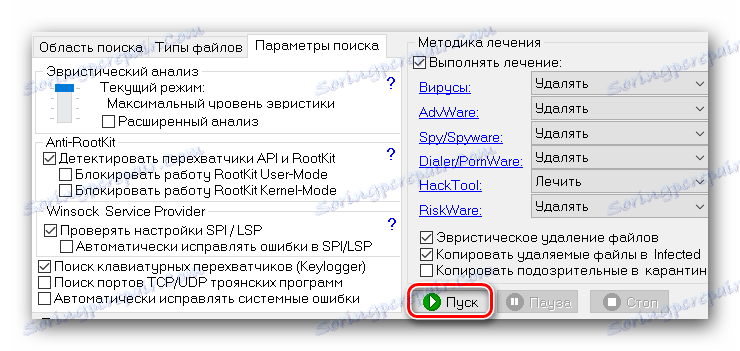
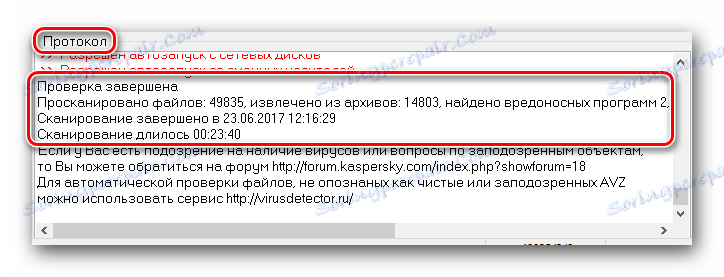
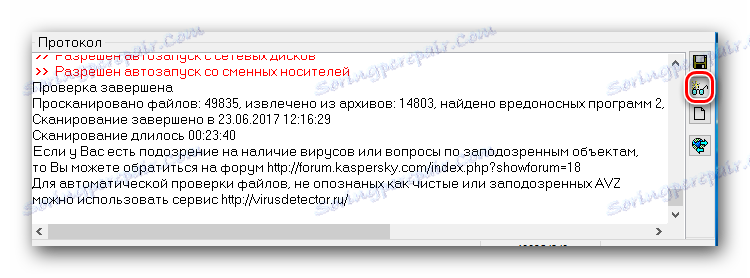

توابع سیستم
علاوه بر تست استاندارد تروجان، AVZ می تواند یک میزبان از سایر توابع را انجام دهد. بیایید به آنهایی نگاه کنیم که ممکن است برای کاربر معمول مفید باشد. در منوی اصلی برنامه در بالای صفحه، روی خط «فایل» کلیک کنید. در نتیجه، یک منوی زمینه ظاهر می شود که در آن تمام توابع کمکی موجود در آن قرار دارند. 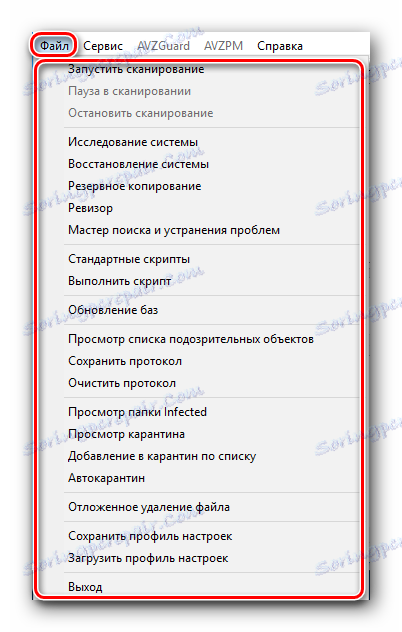
سه خط اول مسئول شروع، توقف و توقف اسکن هستند. اینها آنالوگهای دکمه های مربوطه در منوی اصلی AVZ هستند. 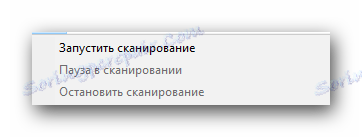
تحقیق سیستم
این ویژگی این ابزار را برای جمع آوری تمام اطلاعات در مورد سیستم شما اجازه می دهد. این بخش فنی نیست، بلکه سخت افزار است. چنین اطلاعات شامل لیستی از فرآیندها، ماژول های مختلف، پرونده های سیستم و پروتکل ها می باشد. پس از کلیک روی "System Investigation" خط ، یک پنجره جداگانه ظاهر می شود. در آن شما می توانید نشان دهید که چه اطلاعات AVZ باید جمع آوری کند. پس از نصب تمام پرچم های لازم، باید روی دکمه "شروع" در پایین کلیک کنید. 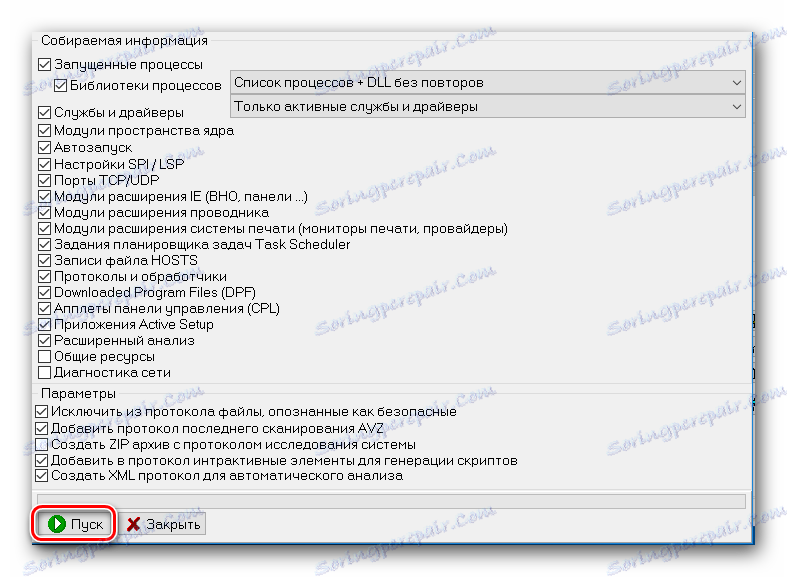
پس از آن یک پنجره ذخیره باز خواهد شد. در آن، شما می توانید محل سند با اطلاعات دقیق را انتخاب کنید، و همچنین نام فایل خود را مشخص کنید. لطفا توجه داشته باشید که تمام اطلاعات به عنوان یک فایل HTML ذخیره می شود. با هر مرورگر وب باز می شود. برای تعیین مسیر و نام فایل ذخیره شده، باید روی دکمه ذخیره کلیک کنید. 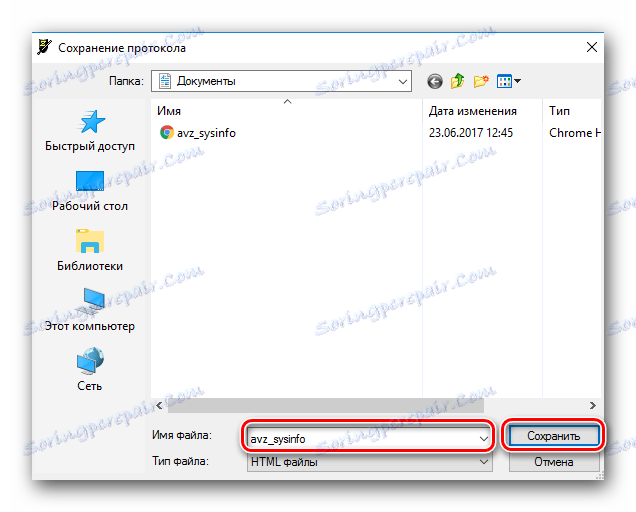
در نتیجه، روند اسکن کردن سیستم و جمع آوری اطلاعات شروع خواهد شد. در پایان، ابزار پنجره ای را نمایش می دهد که از شما خواسته می شود تا فورا تمام اطلاعات جمع آوری شده را مشاهده کنید. 
بازیابی سیستم
با استفاده از این مجموعه توابع می توانید عناصر سیستم عامل را به ظاهر اصلی خود بازگردانید و تنظیمات مختلف را بازنشانی کنید. اغلب، نرم افزارهای مخرب تلاش می کنند دسترسی به ویرایشگر رجیستری، Task Manager را مسدود کرده و مقادیر آن را در سند سیستم ارسال کنند. میزبان . شما می توانید این عناصر را با استفاده از گزینه Restore System باز کنید. برای انجام این کار، فقط بر روی نام گزینه خود کلیک کنید، و سپس اقدامات لازم را انجام دهید. 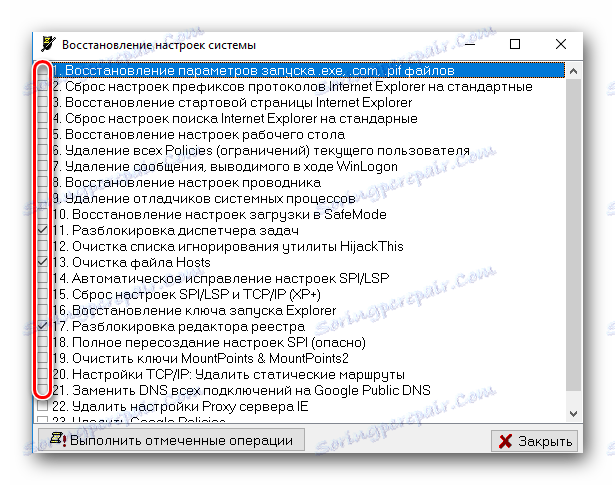
پس از آن، لازم است بر روی دکمه "انجام عملیات مشخص شده" را در قسمت پایین کلیک کنید. 
پنجره ای که در آن برای تأیید اقدامات روی صفحه نمایش ظاهر می شود. 
بعد از مدتی یک پیغام در مورد تکمیل تمام وظایف مشاهده خواهید کرد. فقط با کلیک بر روی دکمه "OK" پنجره را ببندید. 
اسکریپت ها
در لیست پارامترها، دو خط مربوط به کار با اسکریپت ها در AVZ وجود دارد - «اسکریپت های استاندارد» و «اجرای اسکریپت» . 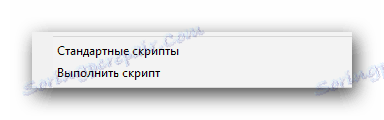
با کلیک روی خط «اسکریپتهای استاندارد» ، شما یک پنجره با لیستی از اسکریپتهای آماده را باز خواهید کرد. شما فقط باید آنهایی را که میخواهید اجرا کنید تیک بزنید. پس از آن، روی دکمه «اجرای» در پایین پنجره کلیک کنید. 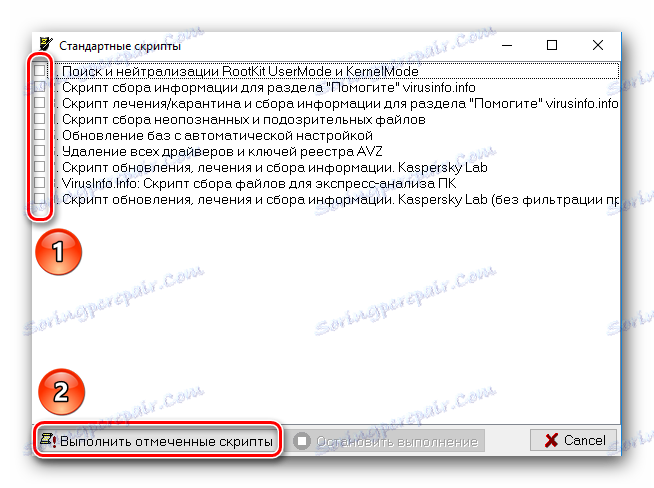
در مورد دوم، شما ویرایشگر اسکریپت را اجرا می کنید. در اینجا میتوانید آن را خودتان بنویسید یا آن را از رایانه خود دانلود کنید. فراموش نکنید پس از نوشتن یا دانلود بر روی دکمه "اجرای" در همان پنجره کلیک کنید. 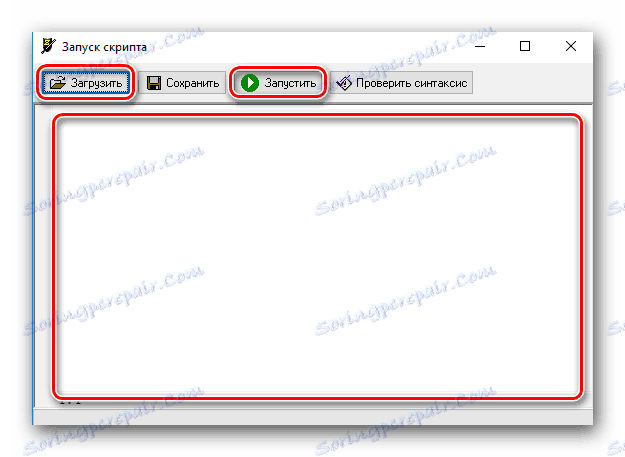
به روز رسانی پایگاه داده
این مورد از کل لیست مهم است. با کلیک بر روی خط مربوطه، پنجره ای برای به روز رسانی پایگاه داده AVZ باز می شود. 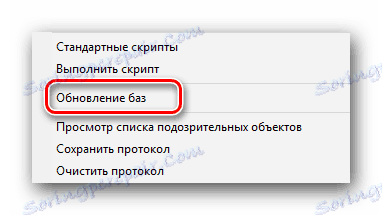
ما توصیه نمی کنیم تنظیمات را در این پنجره تغییر دهیم. همه چیز را ترک کنید و دکمه "شروع" را فشار دهید. 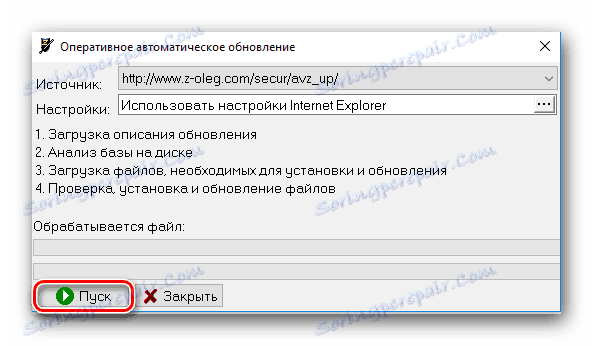
بعد از مدتی یک پیام بر روی صفحه ظاهر می شود که نشان می دهد که به روز رسانی پایگاه داده تکمیل شده است. شما فقط باید این پنجره را ببندید. 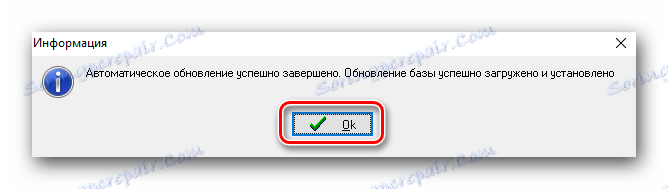
محتویات پوشه قرنطینه و آلوده را مشاهده کنید
با کلیک بر روی این خطوط در لیست گزینه ها، شما می توانید تمام فایل های بالقوه خطرناک AVZ که در طول فرآیند اسکن سیستم شما یافت می شود را مشاهده کنید. 
در پنجره های باز شده می توان چنین فایل هایی را به طور دائمی حذف کرد یا آنها را بازیابی کرد، در صورتی که در واقع آنها تهدیدی را ایجاد نمی کنند. 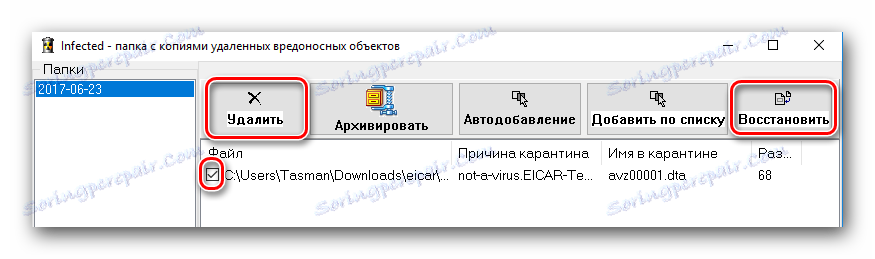
لطفا توجه داشته باشید که برای قرار دادن فایلهای مشکوک در این پوشه ها، باید کادرهای مناسب را در تنظیمات اسکن سیستم قرار دهید. 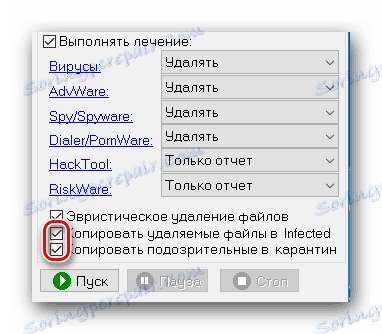
ذخیره و بارگذاری تنظیمات AVZ
این آخرین گزینه از این لیست است که ممکن است یک کاربر معمولی نیاز داشته باشد. همانطور که از نامش بر می آید، این پارامترها به شما امکان می دهد پیکربندی اولیه آنتی ویروس (روش جستجوی، حالت اسکن و غیره) را بر روی یک کامپیوتر ذخیره کنید و همچنین آن را بارگیری کنید. 
هنگامی که شما ذخیره می کنید، فقط باید نام فایل و همچنین پوشه ای را که می خواهید آن را ذخیره کنید مشخص کنید. هنگام بارگیری یک پیکربندی، به سادگی فایل دلخواه را با تنظیمات انتخاب کنید و روی دکمه «باز» کلیک کنید.
خروج
به نظر می رسد این یک دکمه واضح و معروف است. اما لازم به ذکر است که در بعضی موارد - زمانی که یک نرم افزار خاص خطرناک شناسایی می شود - AVZ تمامی روش های بستن خود را به جز این دکمه قفل می کند. به عبارت دیگر، شما نمی توانید برنامه را با ترکیب کلید "Alt + F4" یا با کلیک کردن روی کراس نویسی در گوشه بسته کنید. این کار برای جلوگیری از دخالت ویروس ها در عملکرد صحیح AVZ انجام می شود. اما با کلیک بر روی این دکمه می توانید آنتی ویروس را در صورت لزوم مطمئن شوید. 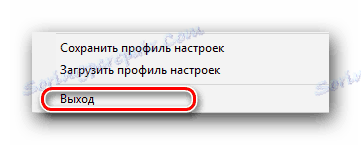
علاوه بر گزینه های شرح داده شده، گزینه های دیگری نیز در لیست وجود دارد، اما به احتمال زیاد کاربران معمولی به آنها نیاز نخواهند داشت. بنابراین، ما بر روی آنها نشستیم. اگر هنوز به استفاده از توابع توصیف نشده نیاز دارید، در مورد نظرات خود در مورد آن بنویسید. و ما حرکت می کنیم
فهرست خدمات
برای دیدن لیست کامل خدمات ارائه شده توسط AVZ، شما باید بر روی خط "سرویس" در بالای صفحه برنامه کلیک کنید. 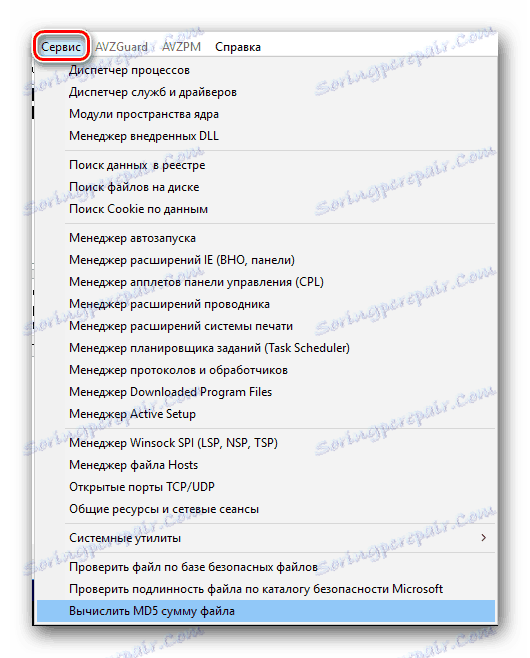
همانطور که در بخش آخر، ما تنها از آن دسته از آنها استفاده خواهیم کرد که می تواند برای کاربر عادی مفید باشد.
مدیر فرآیند
با کلیک بر روی خط اول در لیست، پنجره Process Manager باز می شود. در آن شما می توانید یک لیست از تمام فایل های اجرایی که در یک زمان خاص در کامپیوتر یا لپ تاپ اجرا می شوند را ببینید. در همان پنجره، می توانید شرح فرایند را بخوانید، سازنده آن را پیدا کنید و مسیر کامل را به فایل فایل اجرایی خود ببرید. 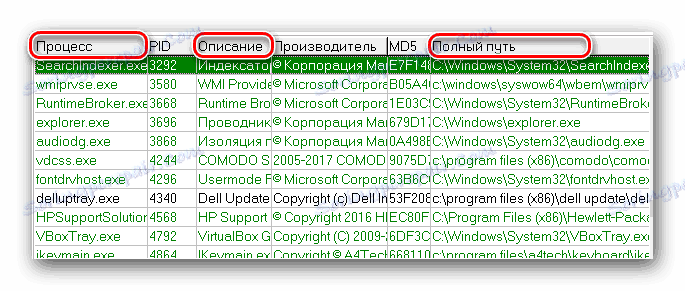
شما همچنین می توانید یک فرایند را کامل کنید. برای انجام این کار، به سادگی روند دلخواه را از لیست انتخاب کنید، سپس روی دکمه مربوطه به شکل یک کراس سیاه در سمت راست پنجره کلیک کنید. 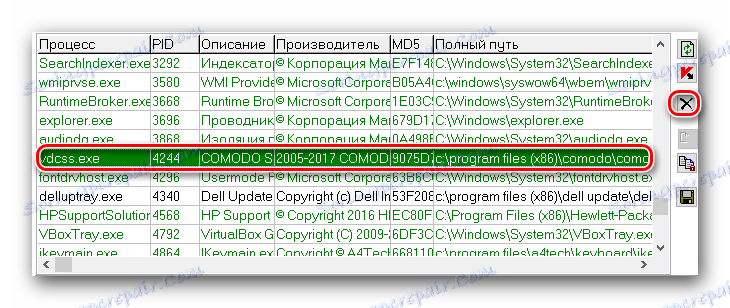
این سرویس یک جایگزین عالی برای استاندارد است مدیر وظیفه . این سرویس ارزش خاصی را در شرایطی که وظیفه خود توسط یک ویروس مسدود شده است، به دست می آورد.
مدیر خدمات و رانندگان
این سرویس دوم در لیست است. با کلیک بر روی خط با همان نام، شما پنجره برای مدیریت خدمات و رانندگان را باز کنید. شما می توانید بین آنها را با استفاده از یک سوئیچ خاص تغییر دهید. 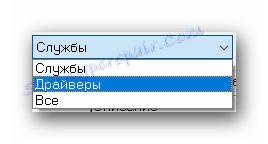
در همان پنجره، شرح خدمات خود، وضعیت (روشن یا خاموش) و محل فایل اجرایی به هر مورد اضافه می شود. 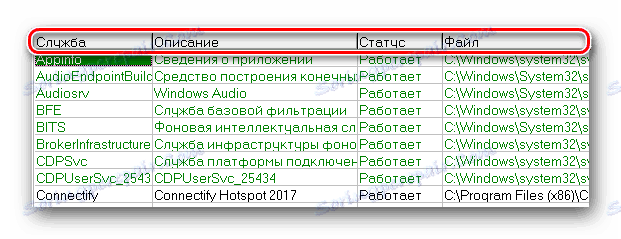
شما می توانید مورد مورد نیاز را انتخاب کنید، پس از آن شما قادر خواهید بود که سرویس / راننده را فعال، غیر فعال یا کاملا حذف کنید. این دکمه ها در بالای فضای کاری واقع شده اند. 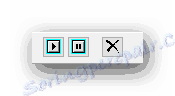
مدیر راه اندازی
این سرویس به شما امکان می دهد تنظیمات راه اندازی کاملا سفارشی کنید. علاوه بر این، در مقایسه با مدیران استاندارد، این لیست شامل ماژول های سیستم می باشد. با کلیک بر روی خط با همین نام، شما زیر را مشاهده خواهید کرد. 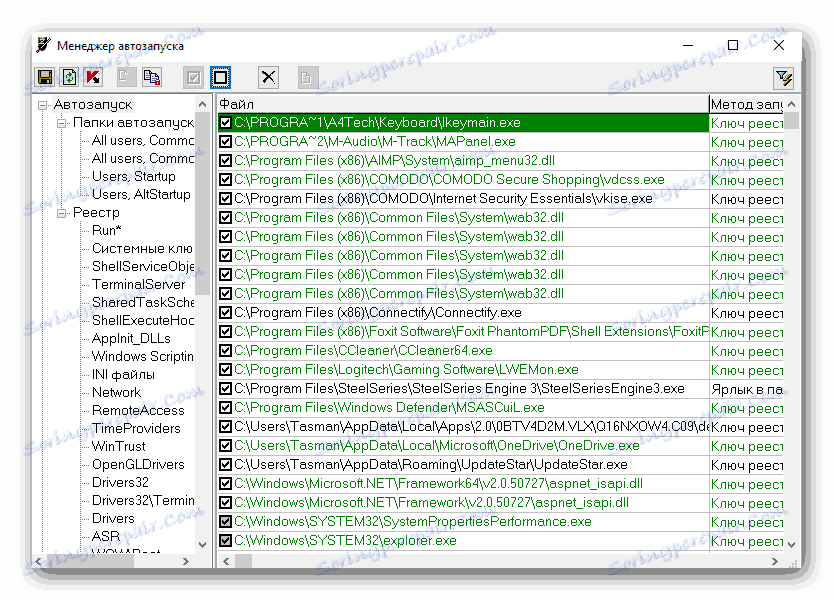
برای غیرفعال کردن آیتم انتخاب شده، فقط باید علامت کادر کنار نام آن را بردارید. علاوه بر این، امکان ورود کامل لازم را به طور کامل حذف می کند. برای انجام این کار، به سادگی خط مورد نظر را انتخاب کنید و روی دکمه در بالای پنجره در قالب یک صلیب سیاه کلیک کنید. 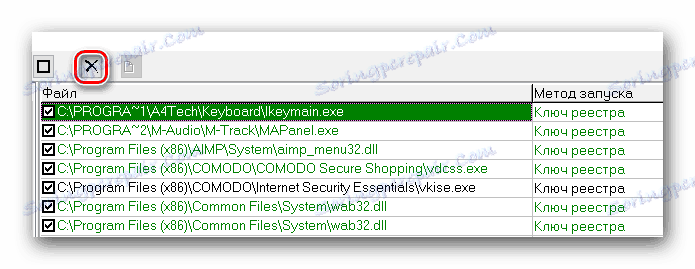
لطفا توجه داشته باشید که ارزش حذف شده دیگر نمی تواند بازگردانده شود. بنابراین، بسیار مراقب باشید که سیستم ورودی سیستم های حیاتی را پاک نکنید.
میزبان مدیریت پرونده
ما ذکر شده کمی بالاتر از این که ویروس گاهی اوقات مقادیر خود را به فایل سیستم "میزبان" می نویسد. و در برخی موارد، نرم افزارهای مخرب نیز دسترسی به آن را مسدود می کنند، بنابراین نمی توانید تغییرات را اصلاح کنید. این سرویس به شما در چنین شرایطی کمک خواهد کرد. 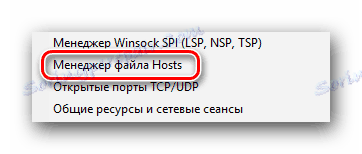
با کلیک بر روی لیست در خط نشان داده شده در تصویر بالا، شما پنجره مدیر را باز کنید. شما نمیتوانید مقادیر خود را در اینجا اضافه کنید، اما میتوانید موارد موجود را حذف کنید. برای انجام این کار، دکمه سمت چپ ماوس مورد نظر را انتخاب کنید، سپس دکمه حذف را فشار دهید، که در قسمت بالایی منطقه کار قرار دارد. 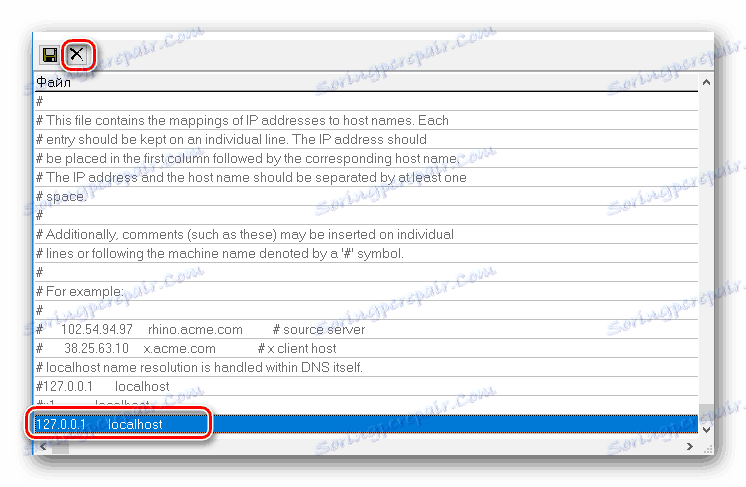
پس از آن، یک پنجره کوچک ظاهر خواهد شد که در آن شما نیاز به تایید اقدام است. برای انجام این کار، به سادگی بر روی دکمه "بله" کلیک کنید. 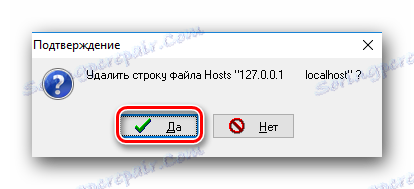
هنگامی که خط انتخاب شده حذف می شود، فقط باید این پنجره را ببندید.
مراقب باشید خطوطی را که اهداف شما را نمی دانند حذف کنید. نه تنها ویروس ها بلکه برنامه های دیگر می توانند ارزش های خود را در فایل "میزبان" ثبت کنند.
امکانات سیستم
با کمک AVZ، می توانید سیستم های محبوب ترین سیستم را نیز اجرا کنید. شما می توانید لیست خود را مشاهده کنید، با توجه به اینکه ماوس را روی یک خط با نام متناظر نشان می دهید. 
با کلیک بر روی نام یک ابزار، آن را اجرا کنید. پس از آن شما می توانید تغییر دهید رجیستری (regedit)، پیکربندی سیستم (msconfig) یا بررسی فایل های سیستم (sfc).
این همه خدماتی است که ما می خواهیم آن را ذکر کنیم. بعید است که کاربران تازه کار به مدیر پروتکل، برنامه های افزودنی و سایر سرویس های اضافی نیاز داشته باشند. چنین توابع مناسب تر برای کاربران پیشرفته تر است.
AVZGuard
این ویژگی برای مبارزه با ویروس های حیرت انگیز طراحی شده است که نمی توانند با استفاده از روش های استاندارد حذف شوند. این به سادگی نرم افزارهای مخرب را در لیست نرم افزارهای غیر قابل اعتماد قرار می دهد که از انجام عملیات آن ممنوع است. برای فعال کردن این ویژگی، شما باید بر روی خط "AVZGuard" در منطقه AVZ بالا کلیک کنید. در جعبه کشویی بر روی آیتم "فعال کردن AVZGuard" کلیک کنید. 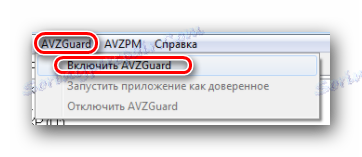
قبل از فعال کردن این ویژگی اطمینان حاصل کنید که تمام برنامه های شخص ثالث را ببندید، زیرا در غیر این صورت آنها نیز در لیست نرم افزارهای غیرقابل اعتماد قرار خواهند گرفت. در آینده، عملیات چنین برنامه هایی ممکن است مختل شود.
تمام برنامه هایی که به عنوان مورد اعتماد مشخص می شوند از حذف یا اصلاح محافظت می شوند. و کار نرم افزار غیر قابل اعتماد به حالت تعلیق درآمده است. این به شما این امکان را می دهد که فایل های خطرناک با اسکن استاندارد را با خیال راحت حذف کنید. پس از آن، باید AVZGuard را خاموش کنید. برای انجام این کار، دوباره روی همان خط در بالای پنجره برنامه کلیک کنید، سپس روی دکمه برای غیرفعال کردن تابع کلیک کنید. 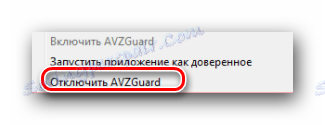
AVZPM
تکنولوژی مشخص شده در نام، تمام فرایندها / درایورها را آغاز، متوقف و اصلاح خواهد کرد. برای استفاده از آن ابتدا باید خدمات مربوطه را فعال کنید.
در بالای پنجره روی خط AVZPM کلیک کنید.
در منوی کشویی روی خط "نصب درایور مانیتورینگ فرایند پیشرفته" کلیک کنید . 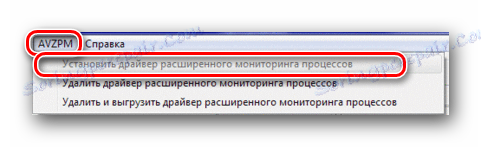
در عرض چند ثانیه ماژول های لازم نصب می شوند. اکنون، هنگامی که هر گونه تغییرات فرایند شناسایی می شود، شما یک اعلان دریافت خواهید کرد. اگر شما دیگر نیازی به نظارت بر این نوع نیستید، در کادر کشویی قبلی، فقط باید بر روی خط مشخص شده در تصویر زیر کلیک کنید. این همه فرآیندهای AVZ را تخلیه و رانندگان قبلا نصب شده را حذف می کند. 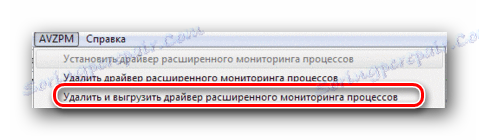
لطفا توجه داشته باشید که دکمه های AVZGuard و AVZPM ممکن است خاکستری و غیر فعال باشند. این به این معنی است که شما یک سیستم عامل x64 نصب کرده اید. متاسفانه، سرویس های ذکر شده در OS با این عمق بیت کار نمی کنند.
این مقاله به نتیجه منطقی آن رسیده است. ما سعی کردیم به شما بگویم که چگونه از محبوب ترین ویژگی های AVZ استفاده کنید. اگر بعد از خواندن این درس سؤال کنید، می توانید از آنها در نظرات این مقاله بپرسید. ما خوشحال خواهیم شد که به هر سوال توجه داشته باشیم و سعی کنیم پاسخ دقیق تر ارائه دهیم.